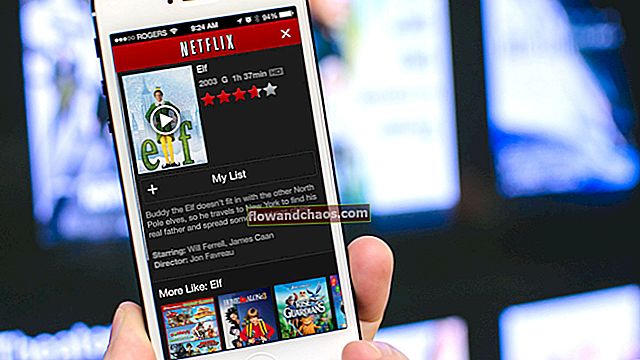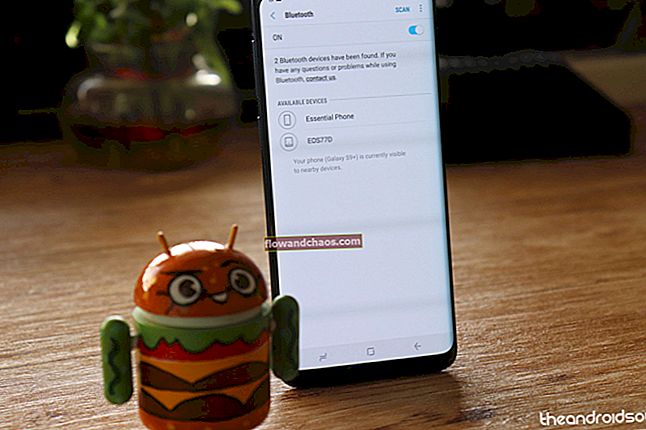De nyeste smartphone-modeller, Samsung Galaxy S8 og Samsung Galaxy S8 Plus leveres med dobbelt hukommelse end de tidligere Samsung-enheder. Disse mobile enheder tilbyder så meget som 64 GB indbygget hukommelse til sine brugere. Med et så stort hukommelsesplads kan du praktisk talt gemme masser af apps og mediefiler med meget lethed. Men selv efter en kæmpestor hukommelsestilgængelighed ønsker nogle brugere at spare så meget indbygget plads som muligt på deres Samsung Galaxy S8 og S8 Plus-enheder. De ønsker at flytte de tunge apps og spil til det eksterne microSD-kort på deres telefon.
Hvis du for nylig har købt en Samsung Galaxy S8 eller S8 Plus-smartphone til dig selv, vil du gerne bruge den store pladstilgængelighed til sit maksimale potentiale. Du kan gøre det ved at frigøre så meget plads på din smartphone som muligt til lagring af en lang række apps og spil sammen med flere mediefiler. Hvis du ønsker at flytte apps til SD-kort i Galaxy S8 og Galaxy S8 Plus, kan du gennemgå følgende række trin.

Se også: Sådan ændres rækkefølgen for navigationsknappen i Galaxy S8
Trin, der skal følges for at flytte apps til SD-kortet på Galaxy S8
Trin 1: Åbn Indstillinger på din Samsung Galaxy S8 Smartphone.
Trin 2: Rul ned til Indstillinger, og åbn Apps-ikonet.
Trin 3: Rul ned til den bestemte app, som du vil overføre til SD-kortet på din telefon, og vælg den.
Trin 4: Nu skal du trykke på lagringsmuligheden inde i den bestemte app.
Trin 5: Når du har trykket på "Storage", skal du se "Storage Used" -muligheden. Dette vil gøre dig opmærksom på mængden af telefonlagring eller hukommelse, den bestemte app bruger. Hvis du finder det betydeligt, kan du flytte det samme til SD-kortet på din telefon.
Trin 6: Under ikonet "Opbevaring brugt" skal du trykke på indstillingen "Skift". Du skal bemærke, at flere apps ikke understøtter flytning til SD-kortet. Hvis der ikke er nogen ændringsmulighed, der svarer til en bestemt app, kan du ikke flytte den til SD-kortet.
Trin 7: Klik på alternativknappen ved siden af SD-kortindstillingen.
Trin 8: Når du når den næste skærm, kan du trykke på indstillingen Flyt og derefter vente på, at processen med at flytte apps bliver afsluttet. Hvis du ønsker at flytte appen tilbage til det interne lager, skal du blot gennemgå den samme række trin igen. Du skal vælge “interne” indstillinger i indstillingerne.
Som det er bemærket ovenfor, vil du støde på flere apps, der ikke er tilgængelige til at blive flyttet til det eksterne SD-kort. Denne funktion er til stede i smartphones af en god grund. Flere apps er opmærksomme på, at de ikke ville være i stand til at opretholde deres høje ydeevne, hvis de ville være til stede på SD-kortet. På den anden side har de muligvis også brug for særlig tilladelse, der kun kan tillades, når de er til stede på telefonens interne indbyggede lager.
Hvis du ikke er i stand til at flytte apps til SD-kort i Galaxy S8 eller Galaxy S8 Plus, kan du prøve at flytte andre funktioner som mediefiler eller spil til det eksterne lager for at frigøre smartphoneens interne lager.
Se også: Sådan startes kameraet hurtigt i Galaxy S8